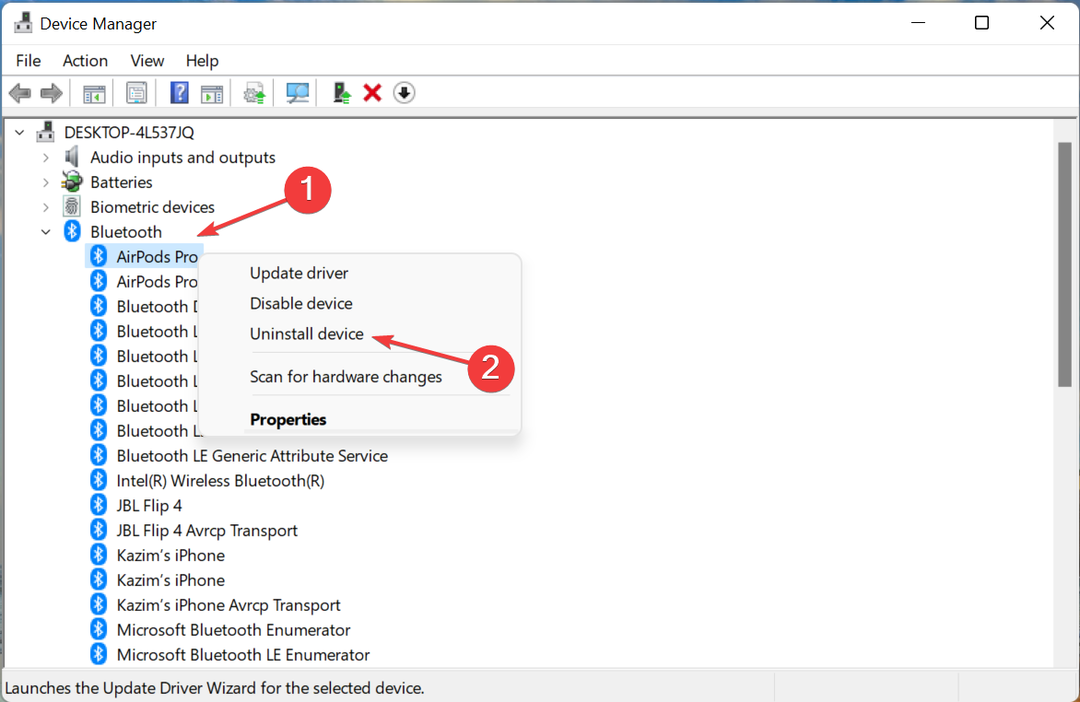At ændre datacentrene er den nemmeste løsning
- Det Der opstod et problem med at behandle spillogikken Apex Legends-fejlen bliver ved med at dukke op igen en gang imellem.
- Problemet er normalt knyttet til servere og sjældent på brugerens side.
- Fortsæt med at læse denne guide for at finde ud af, hvordan andre har rettet fejlen!
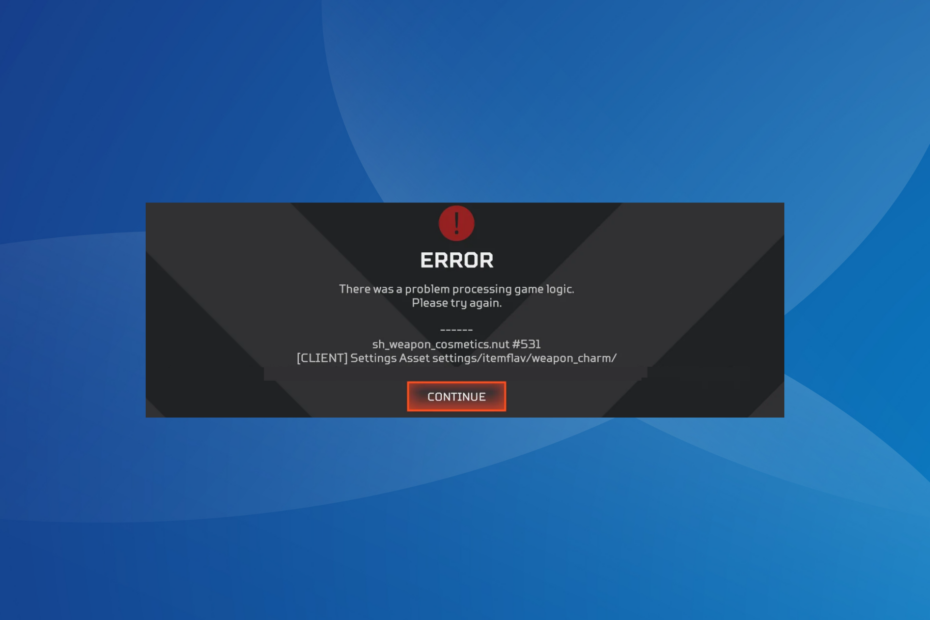
Apex Legends, selvom en populær titel blandt spilentusiaster, fortsætter med at være plaget med problemer. For nylig stødte brugerne igen på Der opstod et problem med at behandle spillogikken fejl i Apex Legends på pc'en.
Det vises, når du starter Apex Legends eller logger på, og indlæsningsskærmen fører til fejlmeddelelsen. Husk, at udviklerne har erkendt problemet, og en patch burde snart være ude!
Hvad er Game Logic Error?
Spillogikfejlen vises, når serverne ikke kan bekræfte din konto. Det kan være spilfilerne, der er skyld i, eller et problem med selve serveren. Og husk, at Behandler spillogik Apex-fejl opstår på tværs af platforme, det være sig pc, PS4 eller Xbox.
Hvordan tester, anmelder og vurderer vi?
Vi har arbejdet de sidste 6 måneder på at opbygge et nyt anmeldelsessystem for, hvordan vi producerer indhold. Ved at bruge det har vi efterfølgende lavet de fleste af vores artikler om for at give faktisk praktisk ekspertise på de guider, vi lavede.
For flere detaljer kan du læse hvordan vi tester, anmelder og vurderer på WindowsReport.
Typer af spillogikfejl:
- Navigationsproblemer
- Faldende problemer
- Problemer med nekrotisk skade
- Problemer med stråleskade
Hvordan kan jeg rette spillogikfejlen på Apex Legends?
Inden vi starter med de lidt komplekse ændringer, prøv først disse hurtige løsninger:
- For Apex-spillogikfejl på pc skal du afslutte programmet og genstarte det. Du skal muligvis gøre det et par gange.
- Log ud og log derefter ind på spillet. Nogle brugere foreslog at logge ind på en anden konto og derefter vende tilbage til din konto som en løsning.
- Til Apex Legends Problemer med at behandle spillogik fejl på PS4 eller Xbox, genstart konsollen.
- Se efter tilgængelige opdateringer til Apex Legends, og installer dem.
- Forlad din klub, hvis du er en del af en, og se efter forbedringer.
Hvis ingen virker, skal du gå til rettelserne, der er angivet næste.
1. Skift datacenter
Trinnene til at ændre datacenteret varierer på pc'er og konsoller. Men grænsefladen forbliver den samme. På pc skal du klikke på posterne, mens du til PS4 og Xbox skal trykke på de dedikerede knapper på controlleren.
- Lancering Apex Legends, og når du finder Blive ved knap, vælg Datacentre nær nederste venstre hjørne.
- Vælg nu et andet datacenter fra listen, et med et relativt lignende ping og minimalt pakketab.
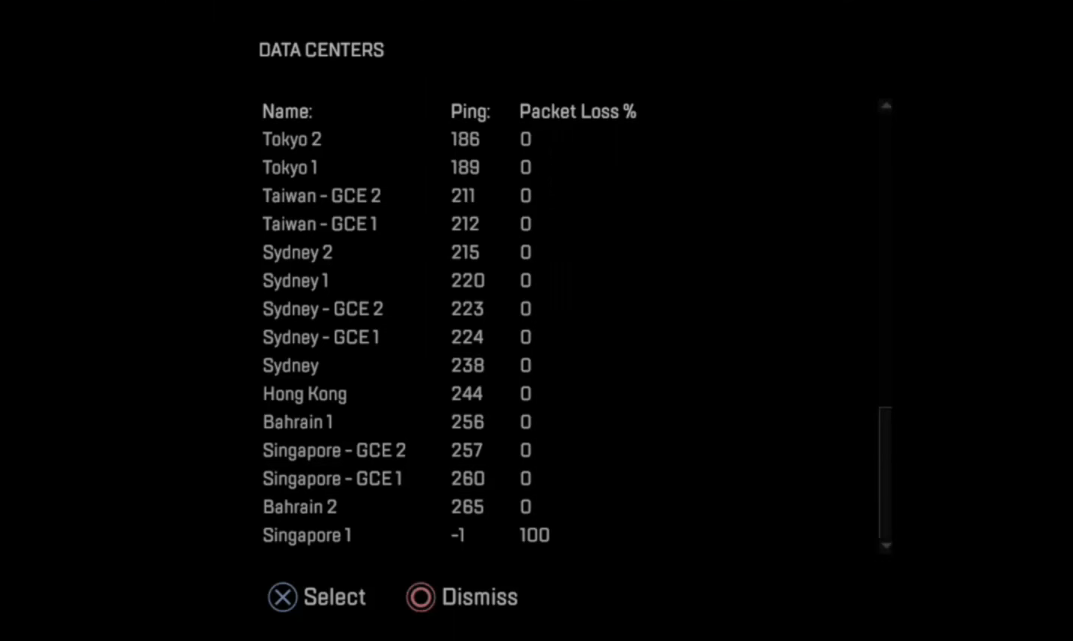
- Gem til sidst ændringerne og kontroller derefter, om multiplayer-spillet starter uden at give en fejl.
2. Ryd spilfilen
- På PC: Gå til Programfiler mappe i C: drev > vælg Oprindelse eller Damp, afhængigt af den platform, der bruges til at downloade spillet> lokaliser Apex Legends > slet spildata og cache (ikke spilfilerne).
- På PS: Åben Systemindstillinger > vælg Administration af gemte data for applikationer > vælge Gemte data i systemlager > vælg Slet > vælge Apex Legends > vælg 3,5 MB spilfilen > slet den.
- På Xbox: Tryk på Xbox knap på controlleren > gå til Mine spil og apps > vælg Apex Legends > tryk på Menu knap > vælg Administrer spil og tilføjelser > vælge Gemte data > vælg dataene til dit gamer-tag > slet det fra konsollen (ikke skyen).
3. Reparer spilfilerne
- Start Origin på pc'en, og vælg Mit spilbibliotek fra navigationsruden.
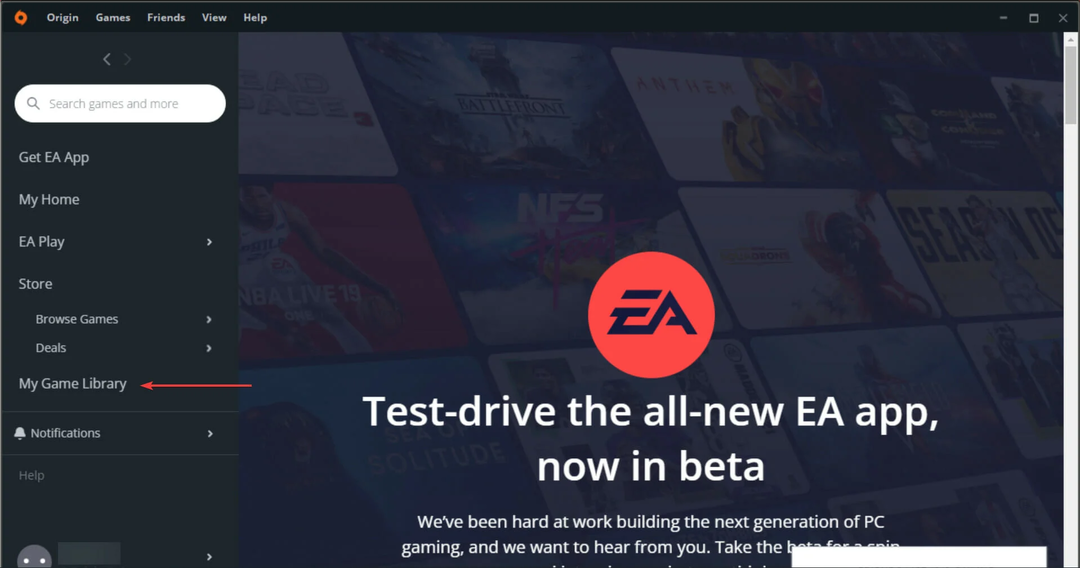
- Højreklik på Apex Legends, og vælg derefter Reparation fra kontekstmenuen.
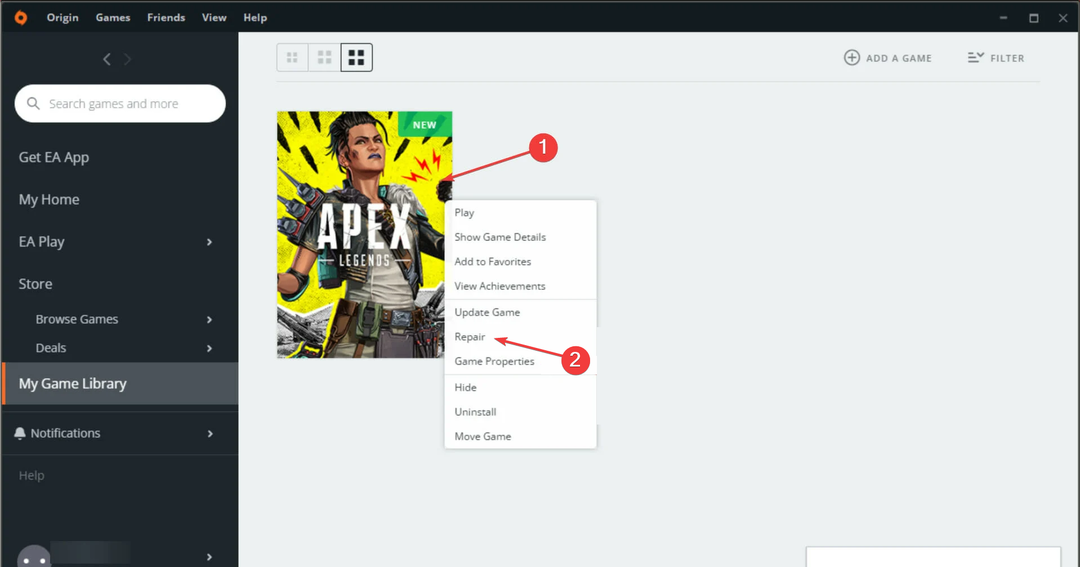
- Vent på, at reparationen er fuldført, genstart derefter computeren og start Apex Legends.
Ofte kan manglende spilfiler udløse Apex-behandlingslogikfejlen i Windows. Reparer spilfilen, og du burde være i gang! Det hjælper også hvornår Apex Legends lanceres ikke, eller du får Overtrædelse af spilsikkerheden opdaget fejl.
- Kan Windows 11 køre Steam? Vi har testet det
- Fix: XP-Pen er registreret som et tastatur på Windows 11
- Sådan finder du gendannede filer fra papirkurven på Windows 11
4. Geninstaller spillet
- Trykke Windows + R at åbne Løb, type appwiz.cpl i tekstfeltet, og tryk Gå ind.
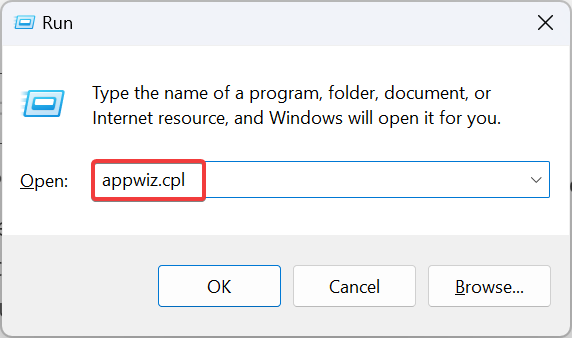
- Find Apex Legends fra listen over programmer, og klik derefter på Afinstaller.
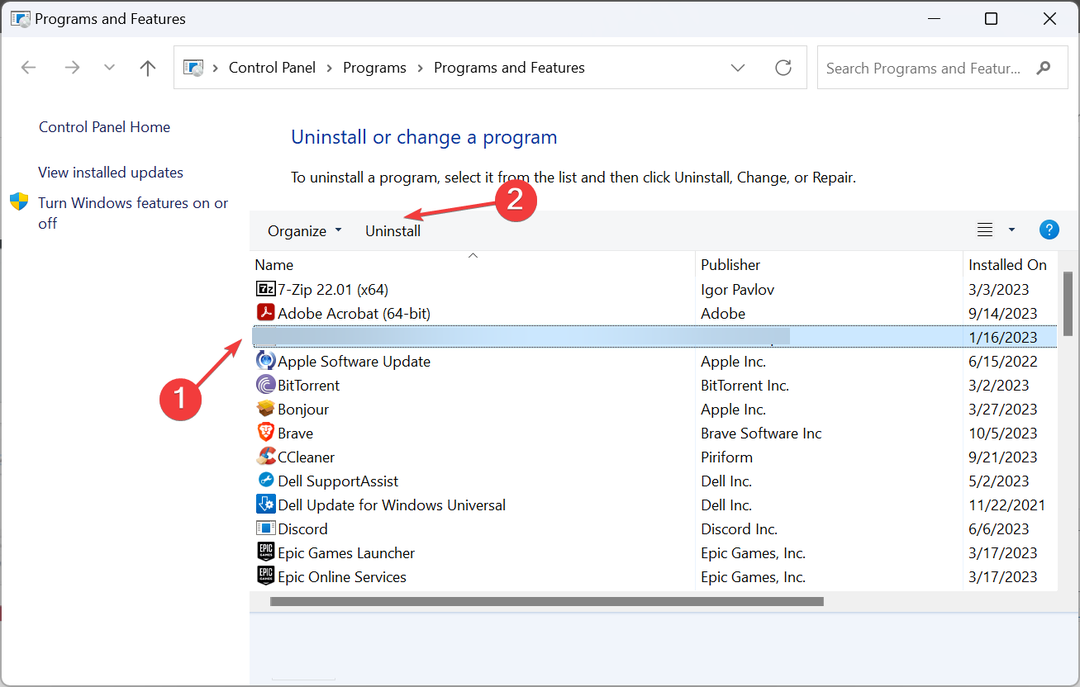
- Følg instruktionerne på skærmen for at fuldføre afinstallationsprocessen.
- Når du er færdig, skal du genstarte computeren og derefter geninstallere spillet.
Hvis det er et problem med den indledende installation, er den eneste løsning at afinstallere spillet og derefter downloade det fra en officiel kilde. Husk, at du muligvis også skal geninstallere Origin.
Vi anbefaler at bruge en tredjeparts afinstallationsværktøj for at slippe af med eventuelle resterende filer og registreringsdatabaseposter, der kan udløse konflikter. Det vil også hjælpe hvornår Apex Legends har et højt CPU-forbrug.
Når intet andet virker, er det sandsynligvis et problem i serverens ende. Så, kontakt support, og de burde være i stand til at give dig en tidslinje for, hvornår spillet vil være oppe at køre.
En af løsningerne skulle have hjulpet med at rette Apex Legends Problemer med at behandle spillogik fejl. Hvis ikke, prøv at skifte til en anden platform, da fejlen oftest står over for PlayStation-brugere.
Udover dette rapporterede et par brugere høj forsinkelse eller spidser i Apex Legends, som kan rettes ved at opdatere driverne og ændre placeringen.
For spørgsmål eller for at dele, hvad der virkede for dig, smid en kommentar nedenfor.
![5+ bedste gratis videoredigerere til Windows 11 [2022 Guide]](/f/b20c41b4dc7c52344700d106f32267da.jpg?width=300&height=460)